Procedura per la richiesta dei certificati di interoperabilita’ con SISTRI
La richiesta di INTEROPERABILITA’ permette di continuare a lavorare con WinWaste.net , inviando direttamente i dati al sistema SISTRI, senza quindi modificare le proprie modalità di lavoro ed evitare così il duplice inserimento dei dati. Tutti i movimenti inseriti in WinWaste.net potranno essere scambiati in modo completamente automatico con SISTRI. Per avere l’ INTEROPERABILITA’ è necessario procedere in tre passi:
-
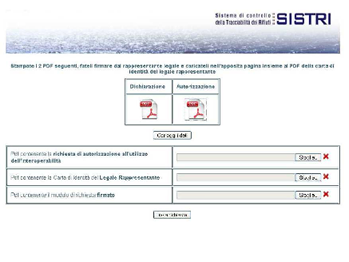
Passo 1
Effettuare la richiesta di interoperabilitĂ
Per effettuare la richiesta è necessario selezionare la voce “INTEROPERABILITA’” dopo aver effettuato l’accesso al sistema SISTRI con la propria chiavetta usb e credenziali di autenticazione. Per produrre una nuova richiesta cliccare sul pulsante “Nuova pratica” e confermare la scelta Inserire una descrizione della pratica. A questo punto si apre un modulo dove dovranno essere inserite tutte le informazioni richieste. Qualora il compilatore non fosse il legale rappresentante dell’azienda ma un suo delegato, cliccare sul pulsante “Passa a delegato”, la procedura di compilazione sarà simile. Dopo aver effettuato la compilazione dei campi inviare il modulo cliccando sul bottone “ Invia modulo”. Compilare, poi, la seconda maschera inserendo i dettagli del gestionale compilando come segue:
NFORMAZIONI GESTIONALE
Azienda produttrice:NICA SRL
Nome sistema:WinWaste.net
Versione:2.0
Numero istallazioni:in questa voce inserire il numero di licenze in possesso, non il numero di postazioni su cui è installato WinWaste.net
Nome mnemonico del certificato:Si tratta di un’informazione generica volta ad identificare il certificato rilasciato. Sono ammesse solo numeri, lettere maiuscole e minuscole senza accenti
N.B:
Ricordarsi di selezionare l’unità locale di riferimento nel campo “Unità locali gestite”. Completato l’inserimento di tutti i dati cliccare su “Invia modulo”, aprire e stampare i due file PDF: “Richiesta Autorizzazione” e “Dichiarazione Codice Fiscale”.
Questi documenti sono da far firmare al legale rappresentante e scannerizzare separatamente in modo da generare due file distinti.
Questi due file insieme alla scannerizzazione della carta d’identità del legale rappresentante, sono da caricare cliccando sul pulsante SFOGLIA sotto le icone “Richiesta Autorizzazione” e “Dichiarazione Codice Fiscale” precedentemente cliccate
ATTENZIONE: E’ molto importante allegare correttamente i file richiesti, in quanto in base alle informazioni inserite verrà generato il proprio certificato elettronico.Alla fine di tutto inviare quindi la richiesta a SI STRI.
-
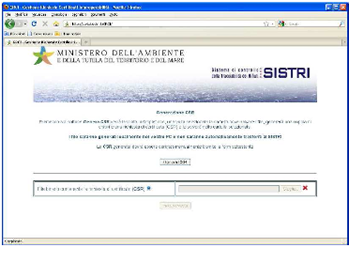
Passo 2
Ricezione ed installazione della chiave di crittografia
A questo punto Sistri apre una procedura di verifica dei documenti e, in caso di esito positivo, procede al rilascio dei certificati richiesti invia ndo una e-mail di conferma della lavorazione della pratica.
Quindi, ricevuta la e-mail è necessario connettersi nuovamente all’applicazione SISTRI, accedere all’area “INTEROPERABILITA’”.
Per scaricare il certificato di firma cliccare sul “Seleziona pratica” nella colonna “Azioni” (nella colonna “Stato” la pratica risulta Approvata: questo vuol dire che il centro Sistri ha verificato i documenti inseriti ed ha valutato positivamente l’esito della richiesta).
E’ opportuno che in questa fase solo personale spec ializzato effettui tutti i passaggi di seguito elen cati. Dopo aver inviato la richiesta, alla sezione “INTEROPERABILITA’”, appare l'immagine indicata a sinistra
Prima di procedere è necessario creare una cartella dove salvare i file. Questa cartella, può essere creata sia nel proprio computer sia su un supporto esterno.
N.B:
I certificati vengono automaticamente salvati anche nella cartella ARCHIVIO del toen USB utilizzato per la richiesta stessa.
Cliccare sul pulsante “GENERA CSR”, scegliere il percorso dove salvare il file cliccando sul pulsante con i tre puntini, quindi cliccare sul pulsante “VAI”.
ATTENZIONE:Queste informazioni devono essere conservate in luogo sicuro e protetto. La loro perdita comporta la richiesta di revoca del certificato al centro SISTRI e la emissione di un nuovo certificato. -
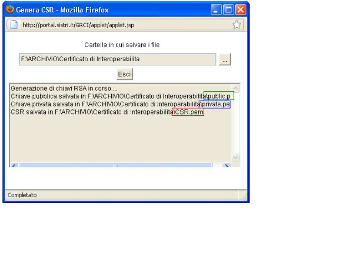
Passo 3
A questo punto vengono generati tre file
-
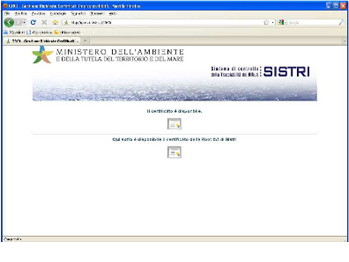
Passo 4
Tornando alla videata principale cliccare sul pulsante “sfoglia”, selezionare il percorso della propria cartella, allegare il file generato CSR.pem e cliccare sul pulsante “INVIA RICHIESTA”. Infine il SISTRI rilascia il certificato e il certificato della Root CA di SISTRI
Entrambe i file devono essere scaricati e salvati nella stessa cartella precedentemente creata.
ATTENZIONE:Qualora le chiavi andassero perse il certificato non è più valido e la procedura deve essere nuovamente eseguita dall’inizio. -
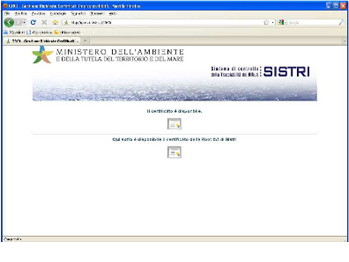
Altre azioni possibili:
Revoca del certificato se l’azienda cambia rappresentante legale o il suo delegato, è necessario revocare il certificato e rifarne uno nuovo con la documentazione aggiornata. In tal caso selezionare il collegamento “Revoca” e seguire le istruzioni operative dettate dall’applicazione Scaricare il file pdf, firmarlo e caricarlo sul computer. Una volta in possesso del pdf corretto sarà necessaria una firma automatica del documento. Giustificare il motivo per cui la revoca viene effettuata e successivamente firmare elettronicamente il file cliccando su “firma il pdf”.
Rigenerazione del certificato se per errore sono stati cancellati i file di chiave pubblica presenti suldispositivo USB, questa procedura ricreerà le suddette chiavi. Selezionando il collegamento “Rigenera” è possibile resettare il certificato e le chiavi pubbliche create. Confermare l’intenzione di voler rigenerare la pratica, inserire il PIN del dispositivo USB per confermare l’operazione svolta. Motivare la richiesta e confermare la pratica.